
リンク先を開く既定ブラウザを選択できるソフト「Browser Chooser」
ソフトウェア
約2分で読めます
投稿 2009/09/06
更新 2019/12/24
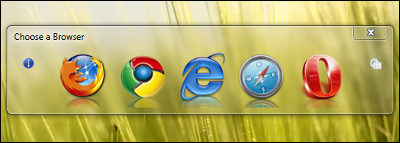
「Browser Chooser」は、リンク先のウェブサイトをWindowsの既定ブラウザで開くとき、使用するウェブブラウザをサイトごとに選択することができるツールです。デフォルトではInternet ExplorerがWindowsの既定ブラウザに設定されていて、これは他のブラウザに変更することも可能ですが、開くサイトによってはIEで開きたいときがあれば、Firefoxで開きたいときや、Safariで開きたいとき、Operaで開きたいときもあるでしょう。
そのような場合、いったんデフォルトのブラウザで開いてからURLをコピーし、あらためて別のブラウザで開き直せばいいわけですが、毎回このような作業をするのは面倒なものです。そのため仕方なくデフォルトのブラウザを使うということも少なくないのではないでしょうか。しかし、ブラウザによっては正しく表示されないウェブページも存在することや、起動やページの表示にかかる時間が大きく違ってくることを考えれば、開くサイトにあわせて、その都度使用するブラウザを任意に選択できるという形が理想的です。
「Browser Chooser」はウェブブラウザではありませんが、これをWindowsのデフォルトブラウザに設定しておくことで、既定のブラウザでリンク先を開くときに「Browser Chooser」が立ち上がる仕組みです。「Browser Chooser」の見た目は起動するブラウザを選択できるランチャーのようになっていて、開くサイトによってその都度使用するブラウザを任意に決定することが可能になります。
Browser Chooserの使い方
1、上記サイトから「Browser Chooser」をダウンロードします。
2、ダウンロードした「Browser Chooser.exe」をダブルクリックで起動します。
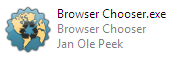
3、以下のようなウィンドウが表示されるので、右上の設定アイコンをクリックします。
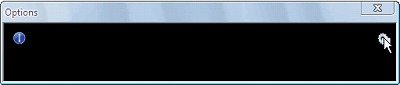
4、「Activate Browser Choose(Make Default Browser)」をクリックして
「Browser Chooser」を既定のブラウザに設定します。
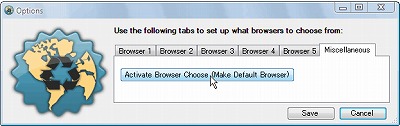
5、「Browser 1」?「Browser 5」のタブに、それぞれブラウザを登録することができます。
ブラウザの登録が完了したら、「Save」をクリックして設定を保存します。
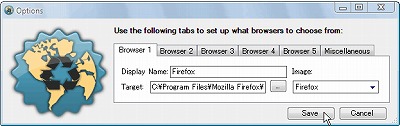
6、既定のブラウザでウェブサイトを開くときに「Browser Chooser」が立ち上がります。
使用したいブラウザのアイコンをクリックすると、そのブラウザでサイトを開くことができます。
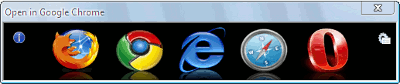
起動するブラウザを毎回聞かれると逆に面倒!という人にはオススメできないツールですが、数種類のブラウザをインストールしていて、それぞれを用途に合わせて使い分けたい方にはオススメです。「Browser Chooser」はインストールの必要がないので気軽に試すことができたり、USBメモリなどに入れて持ち運ぶことができるのも良いところです。





